|
CLOSE UP


Merci beaucoup Estela de ton invitation à traduire tes tutoriels en français.
Ici vous pouvez trouver l'original de ce tutoriel.

Pour traduire ce tutoriel j'ai utilisé CorelX12, mais il peut également être exécuté avec les autres versions.
Suivant la version utilisée, vous pouvez obtenir des résultats différents.
Depuis la version X4, la fonction Image>Miroir a été remplacée par Image>Renverser horizontalement,
et Image>Renverser avec Image>Renverser verticalement.
Dans les versions X5 et X6, les fonctions ont été améliorées par la mise à disposition du menu Objets.
Avec la nouvelle version X7, nous avons à nouveau Miroir/Retourner, mais avec nouvelles différences.
Consulter, si vouz voulez, mes notes ici
Certaines dénominations ont changées entre les versions de PSP.
Les plus frequentes dénominations utilisées:

Nécessaire pour réaliser ce tutoriel:
Matériel ici
Le tube est de Beatriz
Le masque est de Gabry.
(les liens des sites des tubeuses ici)
Modules Externes
consulter, si nécessaire, ma section de filtre ici
Filters Unlimited 2.0 ici
Krusty's FX vol.I 1.0 - Transparency Grid ici
Andrew's Filter 36 - Ever Increasing Boxes ici
AFS [IMPORT] - sqborder2 ici
Mura's Meister - Perspective Tiling ici
Toadies - What are you ici
Filtres Krusty, Andrew's et Toadies peuvent être utilisés seuls ou importés dans Filters Unlimited.
voir comment le faire ici).
Si un filtre est fourni avec cette icône,  on est obligé à l'importer dans Unlimited on est obligé à l'importer dans Unlimited

N'hésitez pas à changer le mode mélange des calques et leur opacité selon les couleurs que vous utiliserez.
Ouvrir le masque dans PSP et le minimiser avec le reste du matériel.
1. Ouvrir une nouvelle image transparente 800 x 600 pixels.
Placer en avant plan la couleur #6d372b,
et en arrière plan la couleur blanche #ffffff.

Remplir  l'image transparente avec la couleur d'avant plan. l'image transparente avec la couleur d'avant plan.
2. Effets>Modules Externes>Krusty's FX Vol I 1.0 - Transparency Grid, par défaut.
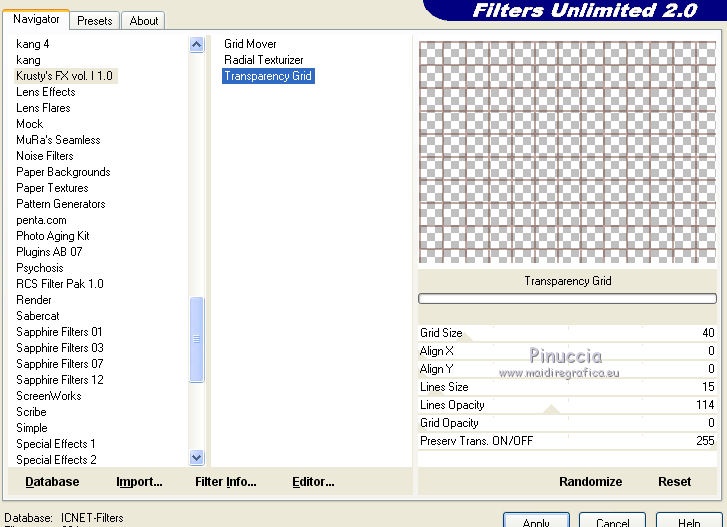
Calques>Nouveau calque raster.
Calques>Agencer>Placer en bas de la pile.
Remplir  avec la couleur d'arrière plan #ffffff. avec la couleur d'arrière plan #ffffff.
3. Effets>Modules Externes>Andrew's Filter 36 - Ever Increasing Boxes, par défaut
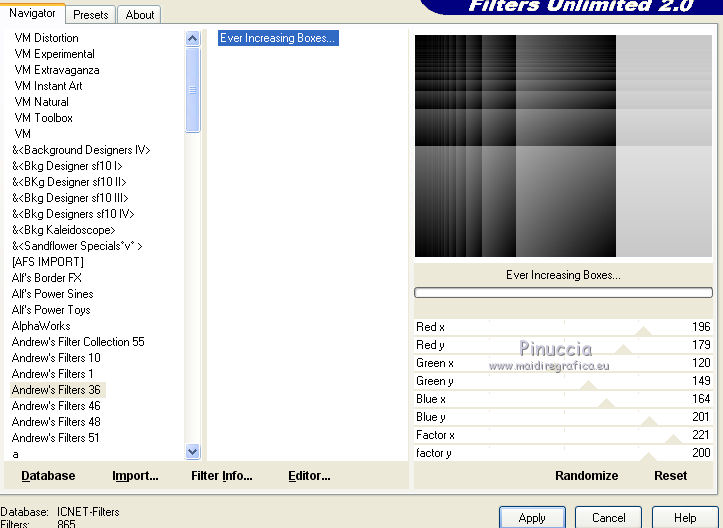
Réglage>Ajouter/Supprimer du bruit>Ajouter du bruit
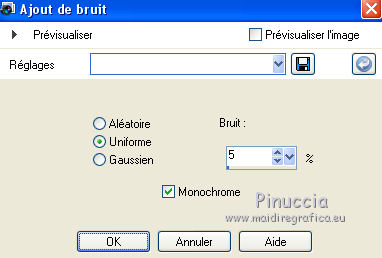
Effets>Effets géométriques>Inclinaison
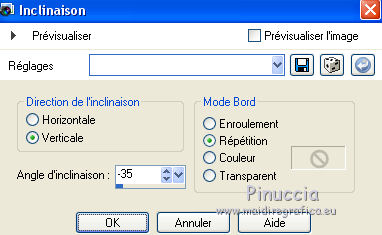
4. Effets>Modules Externes>Toadies - What are you.
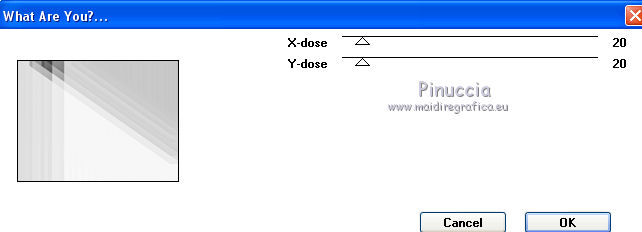
Vous positionner sur le calque du haut de la pile.
Effets>Effets géométriques>Inclinaison
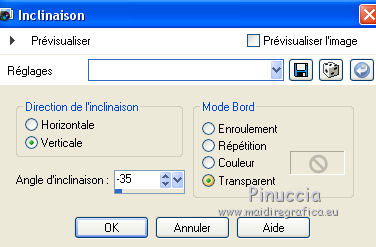
Effets>Effets 3D>Ombre portée, couleur noire #000000.

Placer le calque en mode Lumière dure.
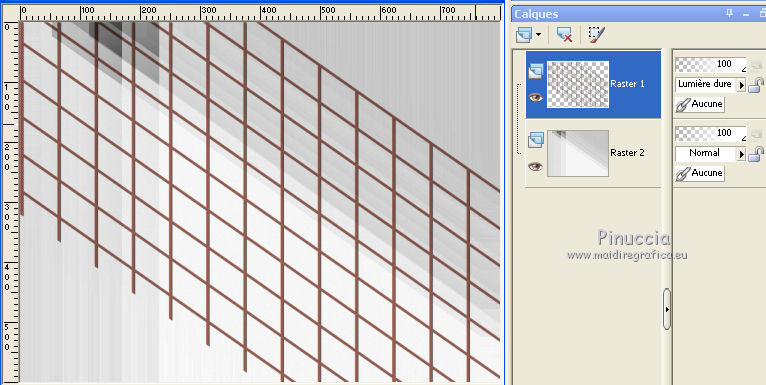
Calques>Fusionner>Calques visibles.
5. Réglage>Teinte et Saturation>Coloriser

utiliser les couleurs de votre tube
Effets>Effets géométriques>Perspective verticale.
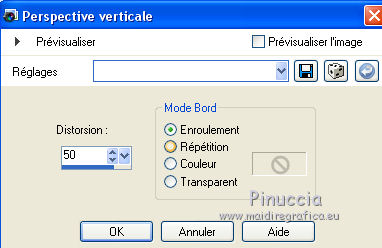
6. Calques>Nouveau calque raster.
Remplir  avec la couleur d'arrière plan #ffffff. avec la couleur d'arrière plan #ffffff.
Calques>Nouveau calque de masque>A partir d'une image.
Ouvrir le menu deroulant sous la fenêtre d'origine et vous verrez la liste des images ouvertes.
Sélectionner le masque Mask_GB_128.

Calques>Fusionner>Fusionner le groupe.
Image>Miroir.
7. Effets>Effets 3D>Ombre portée, couleur d'avant plan.

Calques>Dupliquer.
Placer le calque en mode Recouvrement
(optionnel, en fonction de vos couleurs)
8. Activer l'outil Sélection 
(peu importe le type de sélection, parce que avec la sélection personnalisée vous obtenez toujours un rectangle),
cliquer sur Sélection personnalisée 
et setter ces paramètres.
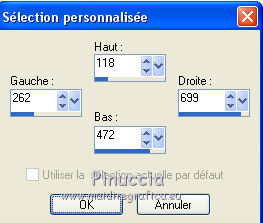
Remplir  la sélection avec la couleur d'avant plan la sélection avec la couleur d'avant plan
(avec le mode du calque en Recouvrement, vous ne pouvez voir la couleur;
pour moi, j'ai gardé le mode en Normal.
D'ailleurs, ça n'a pas d'importance, parce que le filtre Render s'applique également en absence de couleur)
9. Effets>Modules Externes>Filters Unlimited 2.0 - Render - Clouds (fore/background color), par défaut
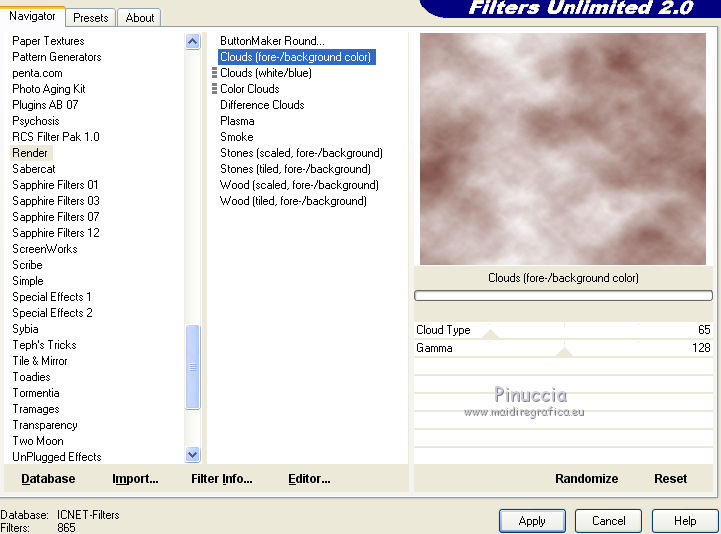
Garder sélectionné.
10. Ouvrir le tube 2359-woman-LB TUBES - Édition>Copier.
Revenir sur votre travail et Édition>Coller comme nouveau calque.
Positionner  le tube sur la sélection. le tube sur la sélection.
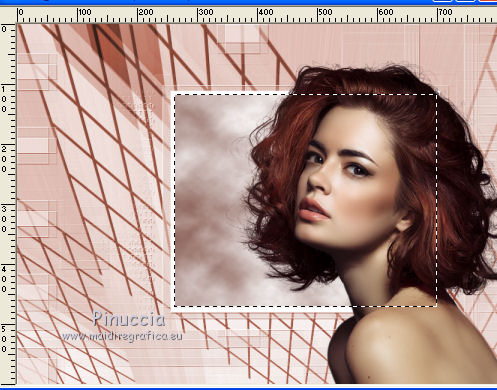
Sélections>Inverser.
Presser CANC sur le clavier 
Sélections>Désélectionner tout.
11. Vous positionner sur le calque du bas de la pile, Fusionné.
Calques>Dupliquer.
Effets>Modules Externes>Mura's Meister - Perspective Tiling.
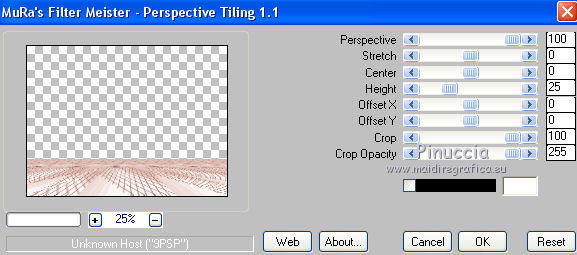
12. Activer l'outil Baguette magique  avec ces réglages avec ces réglages

Cliquer sur la partie transparente pour la sélectionner.
Presser 3 fois CANC sur le clavier 
Sélections>Désélectionner tout.
13. Image>Ajouter des bordures, 40 pixels, symétrique, couleur d'avant plan.
Effets>Modules Externes>AFS [Import] - sqborder2.
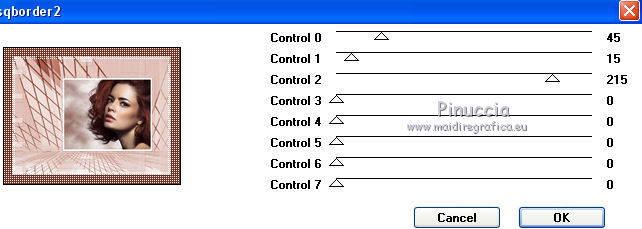
14. Image>Ajouter des bordures, 10 pixels, symétrique, couleur #ffffff.
Ouvrir Deco-1 - Édition>Copier.
Revenir sur votre travail et Édition>Coller comme nouveau calque.
Déplacer  le tube a droite. le tube a droite.

Effets>Effets 3D>Ombre portée, couleur #ffffff.
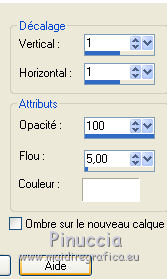
15. Signer votre travail sur un nouveau calque.
Calques>Fusionner>Tous et enregistrer en jpg.

Vos versions. Merci

Mary LBDM

Flore 18

Gypsie

Pia

Noella
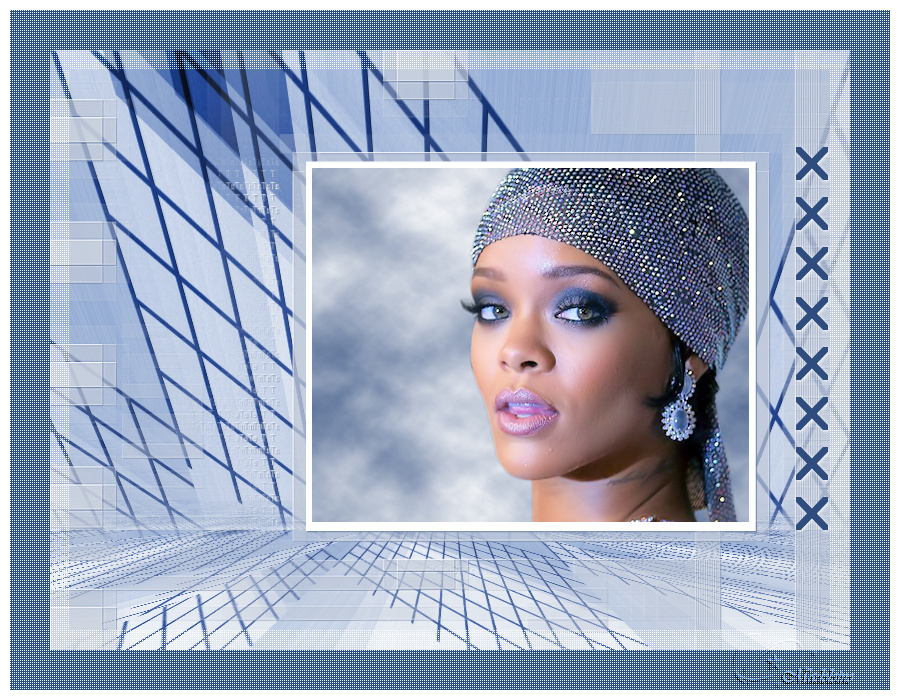
Madeleine

Marjan

Si vous avez des problèmes, ou des doutes, ou vous trouvez un link modifié, ou seulement pour me dire que ce tutoriel vous a plu, vous pouvez m'écrire.
4 Mai 2018
|



